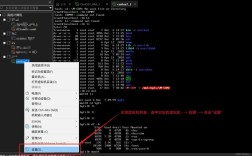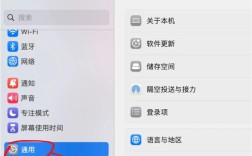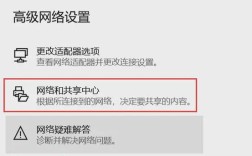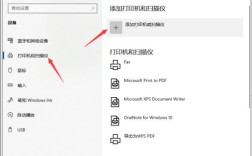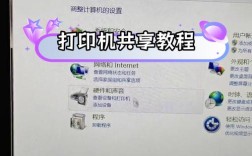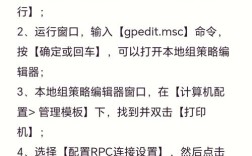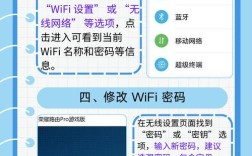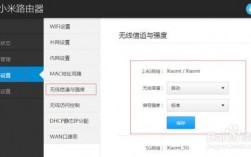如何找到WiFi密码
在日常生活中,忘记WiFi密码是一个常见的问题,无论是为了朋友来访时提供网络访问权限,还是为了新设备连接网络,找回WiFi密码都是一项必备技能,本文将详细介绍在不同设备和操作系统中查找WiFi密码的方法,并附上两个常见问题与解答。
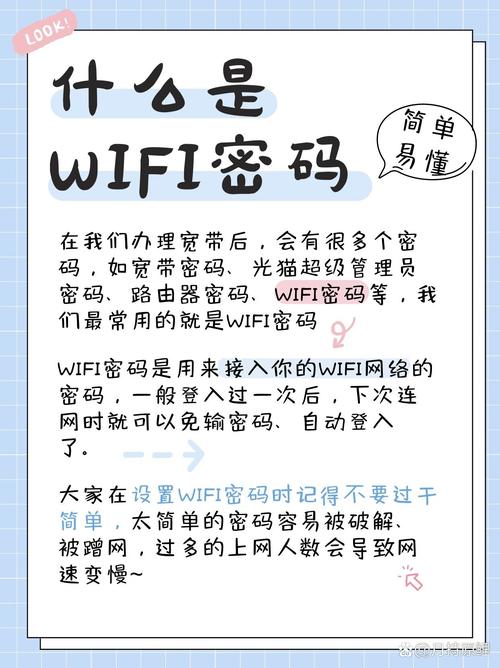
一、光猫路由器底部贴纸查看WiFi密码
大多数现代无线路由器都会在机身或底部标签上写有默认的WiFi名称(SSID)和密码,如果你从未更改过这些信息,那么你可以直接在这里找到所需的密码。
1、步骤:
翻转路由器,查看底部或背面的标签。
找到标有“WiFi”、“无线网络”或类似字样的部分。
记录下显示的WiFi名称和密码。
2、优点:简单快捷,无需登录任何界面或使用额外工具。
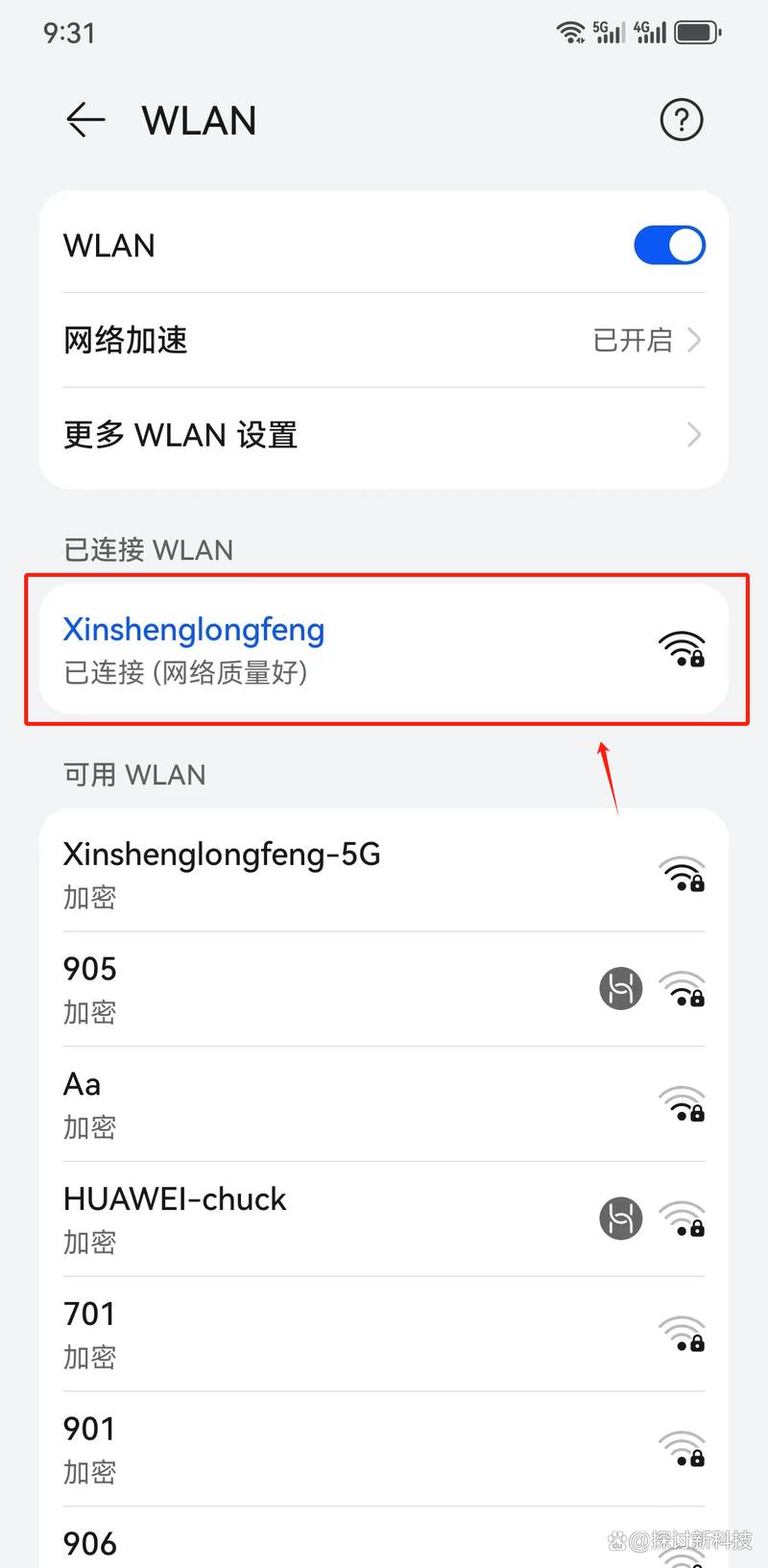
3、缺点:如果之前修改过WiFi密码,这个方法将不适用。
二、路由器后台查看WiFi密码
通过浏览器访问路由器的管理页面,可以查看当前设置的所有WiFi信息,包括密码。
1、步骤:
找到路由器背后的信息标签,记下后台IP地址(通常是192.168.1.1或192.168.0.1)。
手机或电脑连接WiFi网络后,在浏览器地址栏输入该IP地址。
输入管理员用户名和密码登录(初始用户名和密码通常是admin/admin,具体请参考路由器说明书或标签)。
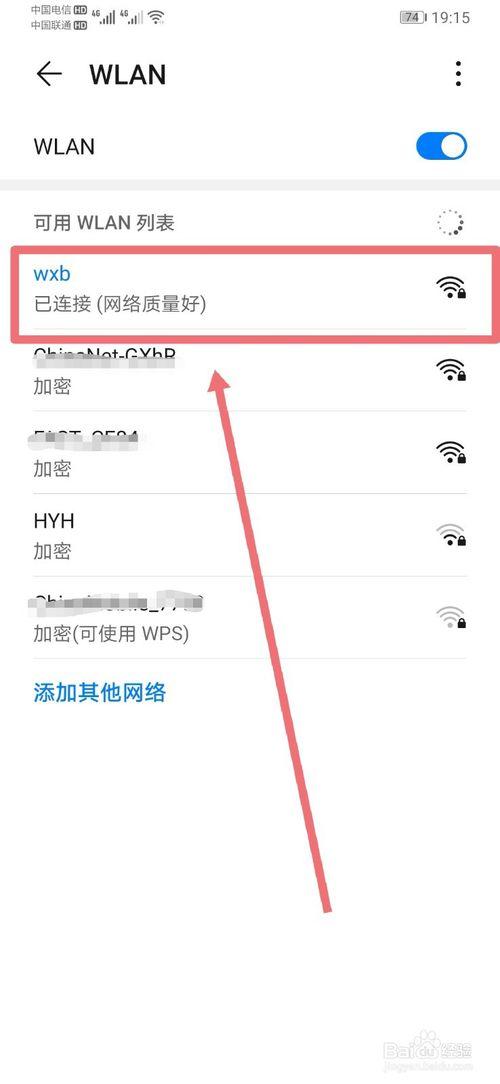
进入无线设置或WiFi设置页面,查看当前的WiFi密码。
2、优点:适用于所有类型的路由器,且可以查看详细的网络配置。
3、缺点:需要知道管理员账户的登录凭证。
三、安卓鸿蒙手机和平板查看WiFi密码
对于Android和HarmonyOS系统的设备,可以通过分享二维码的方式查看已连接的WiFi密码。
1、步骤:
打开手机的“设置”应用。
进入“无线和网络” > “WLAN”。
点击已连接的WiFi网络名称旁边的齿轮图标。
选择“分享”选项生成二维码。
使用另一部手机的微信扫一扫功能扫描该二维码,即可看到WiFi密码(WAP:XXX一段字符即为密码)。
2、优点:操作简单,不需要额外的软件或工具。
3、缺点:只能查看当前连接的WiFi密码。
四、苹果手机和iPad查看WiFi密码
ios设备提供了一种便捷的方式来查看已保存的WiFi密码。
1、步骤:
确保你的iPhone已经连接到了目标WiFi网络。
打开“设置”应用,选择“无线局域网”。
点击已连接的WiFi网络旁边的感叹号图标。
向下滚动找到“密码”字段,此时密码是隐藏的。
点击隐藏的圆点,系统会要求你输入设备的解锁密码以验证身份。
验证成功后,WiFi密码将以明文形式显示。
2、优点:方便快捷,适合紧急情况下快速获取密码。
3、缺点:每次查看都需要输入一次设备解锁密码。
五、Windows电脑查看WiFi密码
在Windows系统中,可以通过控制面板或命令提示符来查看已连接的WiFi密码。
1、方法一:控制面板
打开控制面板,依次点击“网络和Internet” > “网络和共享中心”。
在左侧栏选择“更改适配器设置”,找到当前连接的WLAN网络图标。
右键点击WLAN图标,选择“状态”,然后点击“无线属性”。
切换到“安全”选项卡,勾选“显示字符”复选框即可看到WiFi密码。
2、方法二:命令提示符
按下Win + R键打开运行窗口,输入cmd并回车打开命令提示符。
在命令提示符中输入以下命令并回车:netsh wlan show profiles name="你的WiFi名称" key=clear
注意:将上述命令中的“你的WiFi名称”替换为实际的WiFi名称。
执行命令后,屏幕上会显示出该WiFi网络的详细信息,其中就包括WiFi密码(Key Content)。
3、优点:适用于所有Windows版本的电脑。
4、缺点:需要一定的技术基础,特别是使用命令提示符的方法。
六、苹果Mac电脑查看WiFi密码
macOS系统提供了两种主要的方式来查看已保存的WiFi密码。
1、方法一:钥匙串访问
按下Command + Space键打开Spotlight搜索框,输入“钥匙串访问”并回车打开应用程序。
在钥匙串访问窗口中,点击右上角的搜索框,输入WiFi名称进行搜索。
在搜索结果中找到对应的条目,双击打开它。
勾选“显示密码”复选框,系统可能会要求你输入Mac的解锁密码以验证身份。
验证成功后,WiFi密码将以明文形式显示。
2、方法二:系统设置
如果使用的是macOS Ventura或更高版本,可以通过系统设置来查看WiFi密码。
点击屏幕左上角的苹果菜单图标,选择“系统设置”。
在侧边栏中选择“网络”,然后点击右侧的“WiFi”。
向下滚动并点击“高级”按钮,打开列有已知网络的列表。
选择你要查看的网络名称旁边的“更多”按钮图像,然后选取“拷贝密码”。
将密码粘贴到其他地方以进行查看。
3、优点:官方提供的方法安全可靠。
4、缺点:需要记住Mac的解锁密码。
找回WiFi密码的方法多种多样,具体取决于你使用的设备类型和个人偏好,无论你是通过物理标签、路由器后台、移动设备还是电脑来查找密码,都有相应的解决方案可供选择,希望本文提供的详细步骤能够帮助你轻松找回遗忘的WiFi密码。